Браузеры Mozilla Firefox и Google Chrome имеют встроенные инструменты для взаимодействия друг с другом. Это значит, что перенести закладки из Google Chrome в Firefox или в обратном направлении можно напрямую без промежуточных шагов в виде создания HTML-файлов. Впрочем, экспорт-импорт через файл также возможен, и этот способ мы также рассмотрим в данной статье.
Зачем импортировать закладки браузера
Если человек пользуется двумя браузерами или же решает перейти с одного на другой насовсем, ему хочется не потерять сохраненные страницы (избранное, закладки – в разных браузерах это может называться по-разному). Импорт и нужен для того, чтобы их перенести.
Как импортировать закладки из Firefox в Chrome
Прямой импорт закладок из Firefox в Chrome выглядит так:
- в Хроме нажать 3 точки в правом верхнем углу;
- навести курсор на «Закладки» и кликнуть «Импортировать закладки и настройки»;
- в выпадающем списке выбрать Mozilla Firefox;
- галочка «Избранное/Закладки» должна быть отмечена;
- нажать «Импорт».
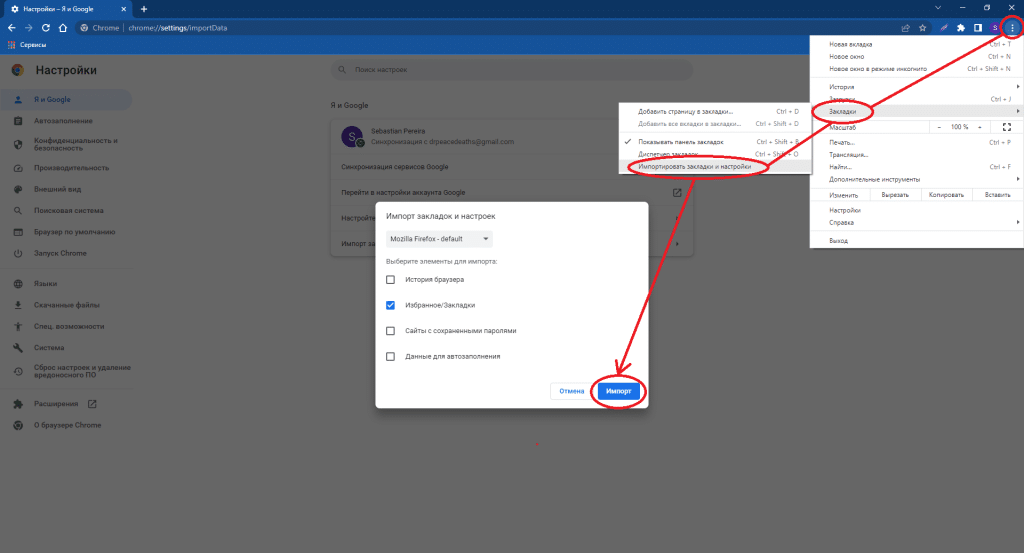
Для прямого импорта оба браузера должны быть установлены на одном компьютере. Иначе придется переносить закладки через HTML-файл.
Перенос через HTML-файл состоит из двух этапов: выгрузка вкладок из Firefox в файл (экспорт) и последующая загрузка (импорт) их из файла в Хром.
Экспорт
Чтобы экспортировать закладки из Firefox:
- нажимаем Ctrl + Shift + O
- в появившемся окне «Библиотека» нажимаем «Импорт и резервные копии»;
- кликаем на «Экспорт закладок в HTML-файл».
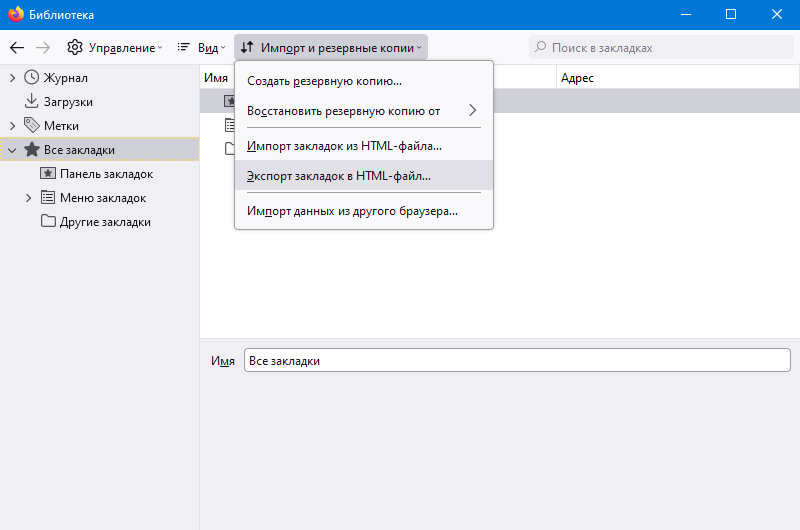
Импорт
В Хроме используем то же сочетание Ctrl + Shift + O, затем нажимаем три точки на синем фоне и нажимаем «Экспортировать закладки».
После этого указываем путь к ранее сохраненному (полученному посредством экспорта) файлу.
Кроме того, можно использовать описанный выше способ (прямой импорт), только в выпадающем списке в качестве источника выбрать «HTML-файл с закладками».
Обратная процедура
Перенести закладки из Chrome в Firefox тоже можно двумя способами: напрямую (если оба браузера установлены на одной машине) или через HTML-файл.
Для прямого переноса:
- в Фаерфоксе нажимаем Ctrl + Shift + O
- кликаем на «Импорт и резервные копии»;
- выбираем «Импорт из другого браузера»;
- точкой отмечаем «Chrome», галочкой – «Закладки»;
- жмем «Далее» и «Готово».
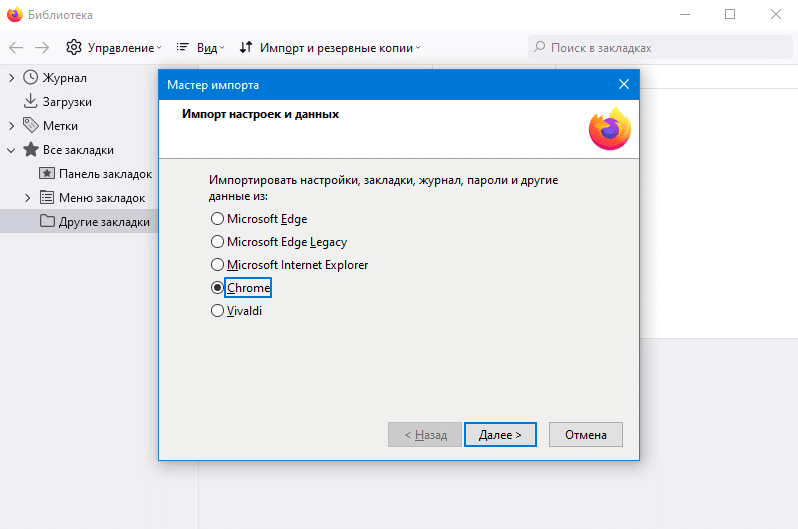
Для переноса через HTML-файл:
- в Хроме нажимаем Ctrl + Shift + O
- кликаем на три точки на синем фоне и выбираем «Экспортировать закладки»;
- в Фаерфоксе используем то же сочетание клавиш Ctrl + Shift + O
- нажимаем «Импорт и резервные копии»;
- выбираем «Импорт закладок из HTML-файла».
Далее указываем путь к нужному файлу, жмем «Открыть» и на этом готово.






